Aprenda a instalar o ownCloud 6 em apenas 3 passos
…Google Drive e outros
O ownCloud é uma plataforma alternativa ao Dropbox, Google Drive que nos permite criar no próprio servidor a nossa cloud privada. Esta plataforma disponibiliza, além da interface web, suporte para as plataformas móveis mais populares, permitindo a partilha de calendário, fotografias, documentos, musica, etc... entre dispositivos.
Hoje vamos aprender como instalar facilmente o ownCloud 6 no Linux.
O ownCloud 6 traz muitas novidades, das quais se destacam as melhorias ao nível do design e desempenho da própria plataforma. Destaca-se ainda:
- Suporte para Edição colaborativa de documentos
- Uma nova API de partilha foi adicionada
- Notificação de ficheiros
- Feed da actividade da plataforma
- A inclusão de uma nova framework que melhor significativamente a gestão de aplicação de terceiros
- Exemplo de ficheiros para novos utilizadores
- Integração com LDAP/Active Directory
- Suporte para Avatars
- Pré-visualização de ficheiros
- Undelete
- …e muito mais. Pode ver aqui todas as novidades
Para este tutorial, recorremos ao PearOS (que é baseado no Ubuntu). Para proceder à instalação do ownCloud 6 basta seguir os seguintes passos:
Instalação do ownCloud 6
Passo 1) Adicionar o ownCloud aos repositórios
echo "deb http://download.opensuse.org/repositories/isv:ownCloud:community/xUbuntu_13.10/ /" | sudo tee /etc/apt/sources.list.d/owncloud.list |
Passo 2) Actualizar o sistema
sudo apt-get update |
Passo 3) Instalar o ownCloud
Nota: Uma vez que o ownCloud é web based, necessita de um servidor web (ex: apache). Caso não o tenha já instalado, o próprio ownCloud irá proceder à sua instalação.
Para instalar o ownCloud basta executar o comando
sudo apt-get install owncloud |
Acesso ao ownCloud
Depois de instalado, devem seguir os seguintes passos:
Passo 1) Abrir o browser e inserir o endereço http://localhost/owncloud
Nota: Caso pretendam aceder dentro da mesma rede, em vez de localhost deverão introduzir o endereço IP do servidor (obter através do comando ifconfig). Caso pretendam que o ownCloud esteja disponível a partir do exterior, podem por exemplo configurar o serviço no-ip.
Passo 2) Acesso ao ownCloud e informação sobre os clientes disponíveis para dispositivos móveis.
Explorar o ownCloud
Menu Files
Aqui podem ver todo o sistema de ficheiros (ficheiros, directórios) do ownCloud.
Activity
Este menu funciona como um sistema de logs, onde o utilizador pode ter uma visão do que aconteceu no sistema (ex: quais os ficheiros criados)
Documents
Esta funcionalidade é a grande novidade do ownCloud 6 e permite o trabalho colaborativo entre utilizadores, ou seja, o utilizador criar um documento e poderá partilhá-lo com outros utilizadores para que todos possam trabalhar no mesmo documento.
Pictures
O Menu Pictures funciona como uma galeria de fotografias. Podemos criar directórios para uma melhor organização e também partilhar facilmente as mesmas.
Contacts
Tal como o nome sugere, aqui podemos ter um directório de contactos onde podemos registar detalhadamente a informação de cada um dos nosso contactos. Uma funcionalidade importante para quem pretender, por exemplo, numa empresa, ter um directório de contactos centralizado.
Calendar
Tal como a funcionalidade Contacts, o calendar poderá ser também uma boa solução para quem pretender ter um calendário único numa organização, com todos os eventos, lembretes, etc.
Além das funcionalidades referidas, o fantástico OwnCloud oferecer suporte para muitas tecnologias, como é o caso do LDAP/AD, etc. Activando este plugin, o utilizador poderá, por exemplo, sincronizar o OwnCloud com um serviço de directório da organização…
Quem dizer desta plataforma? Pessoalmente penso que foi uma das plataformas que mais evoluiu em 2013, aproveitando a popularidade das clouds (neste caso, clouds privadas). O Owncloud tem neste momento suporte para Windows, MacOS e Linux.
Contem-nos as vossas experiências com o Owncloud
![]() Homepage: owncloud
Homepage: owncloud
Este artigo tem mais de um ano

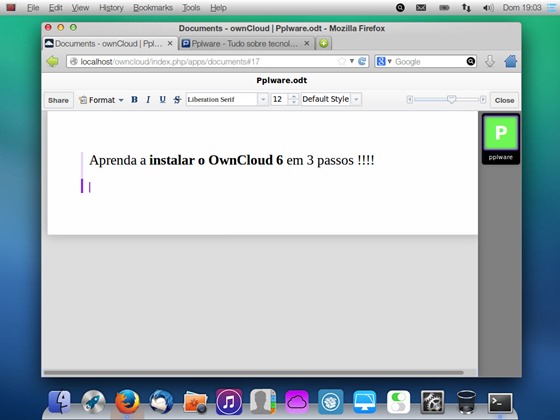
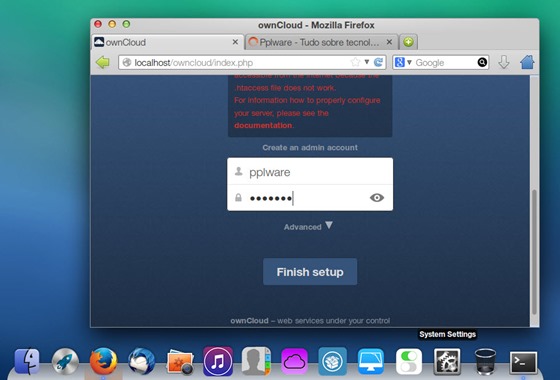
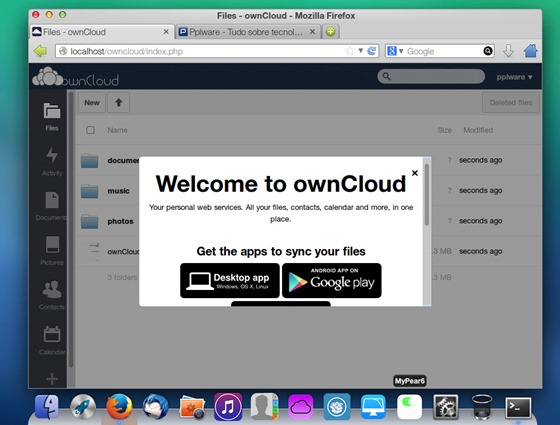
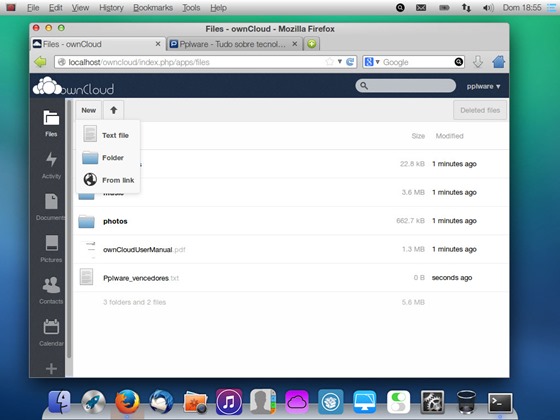
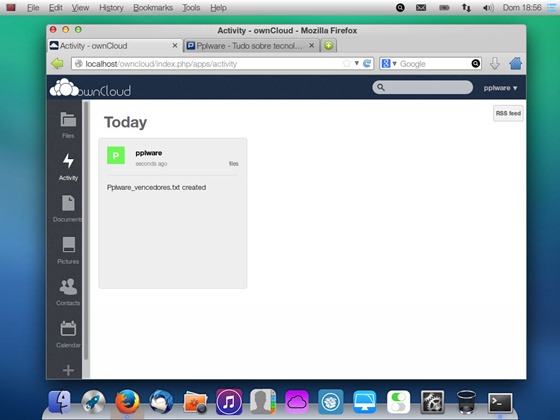

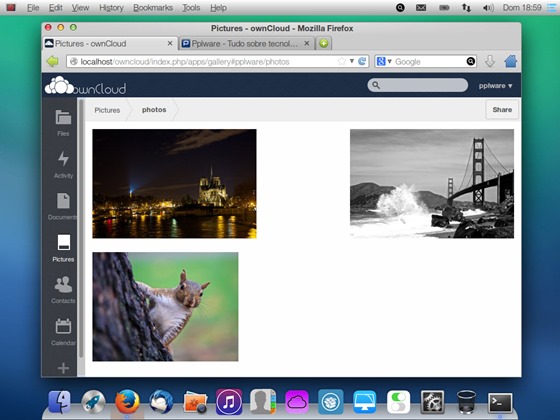
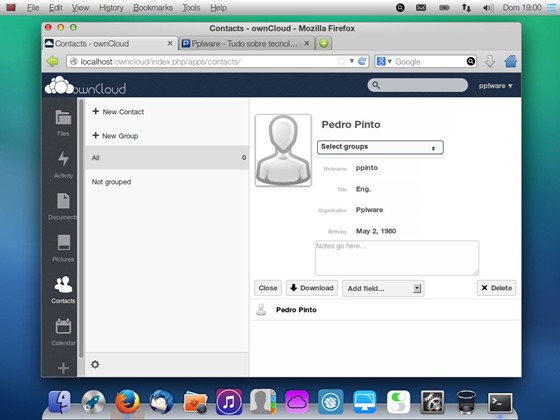
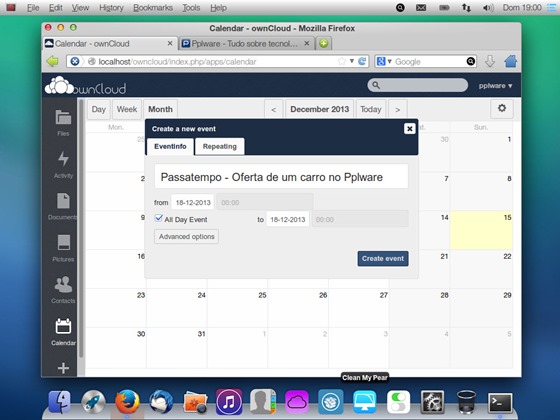
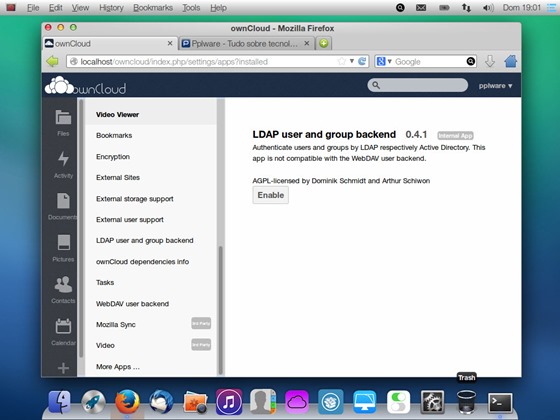






















Estes passos dão para instalar no PI?
Sim, mas tens aqui um tutu mais especifico
https://pplware.sapo.pt/linux/raspberry-pi/tutorial-raspberry-pi-crie-a-sua-propria-cloud/
pois estava a tentar com esse e o owncloud 5 deu mas o 6 instalava mas a pagina Web não tinha nada, troquei o cartao de memoria e ficou novo, agora ele queixa-se :”Seu servidor web não está configurado corretamente para permitir sincronização de arquivos porque a interface WebDAV parece não estar funcionando” Alguma dica como resolver isto no PI .
Continuem assim tenho aprendido muitas coisas por estes lados
Uma questão, qual o tamanho dos ficheiros que se pode fazer upload? Se for pelo programa do desktop não existe as limitações de upload do php?
sim, ha restrições. No entanto podes definir o tamanho para upload alterando no ficheiro php.ini
sudo nano /etc/php5/apache2/php.ini
os parâmetros
upload_max_filesize
post_max_size
E isso permite ir até onde?
Por acaso já tentei instalar no meu servidor shared no godaddy e para funcionar neste não deu… Com as dicas consegui meter algo funcional, mas ainda estava algo a funcionar mal :S
Por exemplo
; Maximum allowed size for uploaded files.
upload_max_filesize = 64M
; Maximum size of POST data that PHP will accept.
post_max_size = 64M
A questão do shared hosting torna as coisas um pouco diferentes. Se não tiver a possibilidade de alterar o valor do php.ini para permitir uploads superiores, poderá tentar encontrar ou ate fazer um plugin que detecta que trata-se do mesmo ficheiro e que lhe permita enviar o mesmo em pedaços de tamanho MAX permitido.
Eu tive esse problema ao instalar no meu Raspberry Pi. Inicialmente só me deixava fazer o upload de ficheiros até 2MB.
A limitação não era do OwnCloud mas sim do PHP. Tive que editar o php.ini para remover essa limitação. Mudei para 2Gb.
Aproveitei e alterei a opção de uploads simultâneos para 20.
Não te consigo dizer em concreto qual as definições dentro do php.ini, mas se pesquisares dentro do ficheiro encontras facilmente.
Não esquecer que por norma o php.ini em produção é o que está dentro do directório do Apache. Pelo menos no meu caso era isso.
woooow
“Para este tutorial, recorremos ao PearOS (que é baseado no Ubuntu)”
e copiado de onde ? hehe
Até os icones pixel por pixel …
eh eh eh, MacOS based 🙂
-.- ….
Um sistema operativo não-se resume só ao seu aspecto gráfico.
Por isso a analogia “e copiado de onde ? ” não é correcta .
Com o OwnCloud consegue-se por exemplo aceder a discos que estejam ligados ao computador?
Na versão 6 parece haver essa possibilidade
Instalei o owncloud (owncloud-6.0.0a, Windows 8 64bit, Xampp 1.8.3) para testar e estou a ter problemas com os contactos: não consigo criar nenhum contacto, importei contactos (exportados a a partir do meu tlm android) e não os vejo.
Alguem pode verificar se tem o mesmo problema, por favor.
e se nao for Ubuntu? 😛
como Slackware user sinto-me deixado de fora 😛
Bom dia,
o Owncloud pode ser instalado numa máquina virtual?
Sim podes meter numa VM
Não consigo sair da primeita tela “http://localhost/owncloud/index.php”, pois da a seguinte mensagem: “Nome de usuário e/ou senha MySQL inválido(s)
Você precisa inserir uma conta existente ou o administrador.”
alguma solução? Thanks 😉
instalei o owncloud numa VM para esprimentar e nao consigo aceder apartir da internet, alguem me pode ajudar.
Obrigado
Olá amigo, instalei o ownCloud em um servido para teste e para conhecer melhor suas funções, gostaria de saber se você sabe em qual pasta devo adicionar os plugins(apss) baixados pela internet. Exemplo, baixei um plugin chamado editdoc para que eu possa visualizar e editar arquivos .doc, só que não consigo ativar ele no sistema!! Teria como me dar uma ajuda?
Desde já agradeço!!!
att;
Jairo Oliveira
Boa Tarde.
Antes demais queria agradecer a toda a comunidade do Pplware pelo fornecimento de conhecimento, grato por isso.
Após realizar todo o procedimento de instalação descrto acima. Estou com um problema quando faço upload de um ficheiro para o Owncloud. Simplesmente, quando procuro um ficehiro no meu computador para realizar upload para o Owncloud, o ficheiro carrega (upload) mas quando chega ao fim surge uma mensagem “Pasta Temporária não encontrada”, e não deixa fazer upload de nenhum ficheiro.
Tal como evidencia a imagem a baixo:
“Pasta Temporária não encontrada”
http://imageshack.com/a/img197/886/r401.png
Obrigado.
Estou usando o owncloud recentemente e tenho a seguinte dúvida: Como ou onde consigo o programa para fazer a sincronia dos meus arquivos? ele gera uma pasta nova? onde está essa pasta? Fiz todos os procedimentos relacionados com a instalação do programa de sincronização e não sei onde ele foi parar, vasculhei o micro pra encontrar pastas sobre ele e não achei nada, então fica a pergunta; como faço a sincronização das pastas que desejo enviar para a nuvem?
Obs. Uso Ubuntu 13.04
Boas pessoa, tenho um problema quase a finalizar a instalação do owncloud. Quando abro o host no browser aparece-me o seguinte erro:
Setting locale to en_US.UTF-8/fr_FR.UTF-8/es_ES.UTF-8/de_DE.UTF-8/ru_RU.UTF-8/pt_BR.UTF-8/it_IT.UTF-8/ja_JP.UTF-8/zh_CN.UTF-8 failed
Please install one of theses locales on your system and restart your webserver.
Sabem como o poderei resolver?
Cumprimentos
A sincronização nao funciona quando se tenta enviar arquivos da erro 405